Flex Gateway新着情報
Governance新着情報
Monitoring API ManagerFlex Gateway新着情報
Governance新着情報
Monitoring API Manager2.x
Mule 4
3.9
1.1
2.x
1.2
7.x
3.0 (Mule 4)
3.9 (Mule 3)
1.0 (Mule 4)
1.3 (Mule 4)
1.0 (Mule 4)
1.0 (Mule 4)
2.2 (Mule 4)
1.0 (Mule 4)
1.0 (Mule 4)
1.0 (Mule 4)
1.0 (Mule 4)
3.0 (Mule 4)
1.0 (Mule 4)
1.0 (Mule 4)
1.0 (Mule 4)
1.0 (Mule 4)
3.9 (Mule 3)
1.0 (Mule 4)
1.1 (Mule 4)
6.0 (Mule 4)
2.3 (Mule 4)
3.9 (Mule 3)
1.0 (Mule 4)
1.2 (Mule 4)
3.9 (Mule 3)
1.0 (Mule 4)
1.0 (Mule 4)
2.0 (Mule 4)
3.2 (Mule 4)
2.1 (Mule 4)
1.0 (Mule 4)
3.9 (Mule 3)
3.9 (Mule 3)
3.9 (Mule 3)
1.0 (Mule 4)
1.0 (Mule 4)
3.0 (Mule 4)
1.0 (Mule 4)
1.1 (Mule 4)
3.1 (Mule 4)
3.9 (Mule 3)
3.9 (Mule 3)
1.0 (Mule 4)
1.0 (Mule 4)
1.0 (Mule 4)
3.9 (Mule 3)
1.1 (Mule 4)
1.0 (Mule 4)
1.2 (Mule 4)
1.3 (Mule 4)
1.0 (Mule 4)
3.9 (Mule 3)
1.0 (Mule 4)
2.0 (Mule 4)
1.2 (Mule 4)
2.0 (Mule 4)
1.0 (Mule 4)
3.9 (Mule 3)
1.0 (Mule 4)
1.0 (Mule 4)
Zuora Connector Studio 設定
Zuora Connector Studio 設定
Anypoint Studio でコネクタを設定するには、次のプロセスを実行します。
コネクタを Mule プロジェクトに追加します。
コネクタを設定します。
コネクタのフローの入力元を設定します。
Anypoint Studio には、コネクタを Mule プロジェクトに追加する方法が 2 つあります。
Studio タスクバーの Exchange ボタンから
[Mule Palette (Mule パレット)] ビューから
Studio で Mule プロジェクトを作成します。
Studio タスクバーの左上にある Exchange アイコン (X) をクリックします。
Exchange で、[Login (ログイン)] をクリックし、Anypoint Platform のユーザー名とパスワードを指定します。
Exchange で、「zuora」を検索します。
コネクタを選択して [Add to project (プロジェクトに追加)] をクリックします。
画面の指示に従い、コネクタを Mule プロジェクトに追加します。
Studio で Mule プロジェクトを作成します。
[Mule Palette (Mule パレット)] ビューで、[(X) Search in Exchange ((X) Exchange 内を検索)] をクリックします。
[Add Modules to Project (モジュールをプロジェクトに追加)] で、検索項目に「zuora」と入力します。
[Available modules (使用可能なモジュール)] で、そのコネクタ名をクリックします。
[Add (追加)] をクリックします。
[Finish (完了)] をクリックします。
Zuora Connector を設定する手順は、次のとおりです。
コネクタの操作を Studio キャンバスにドラッグします。
コネクタのグローバル要素を作成するには、次の項目を設定します。
username (ユーザー名): Zuora ユーザー名。
password (パスワード): Zuora パスワード。
Base Uri (ベース URI): インスタンスの Zuora REST API のベースパス。例: https://apisandbox-api.zuora.com:443/。
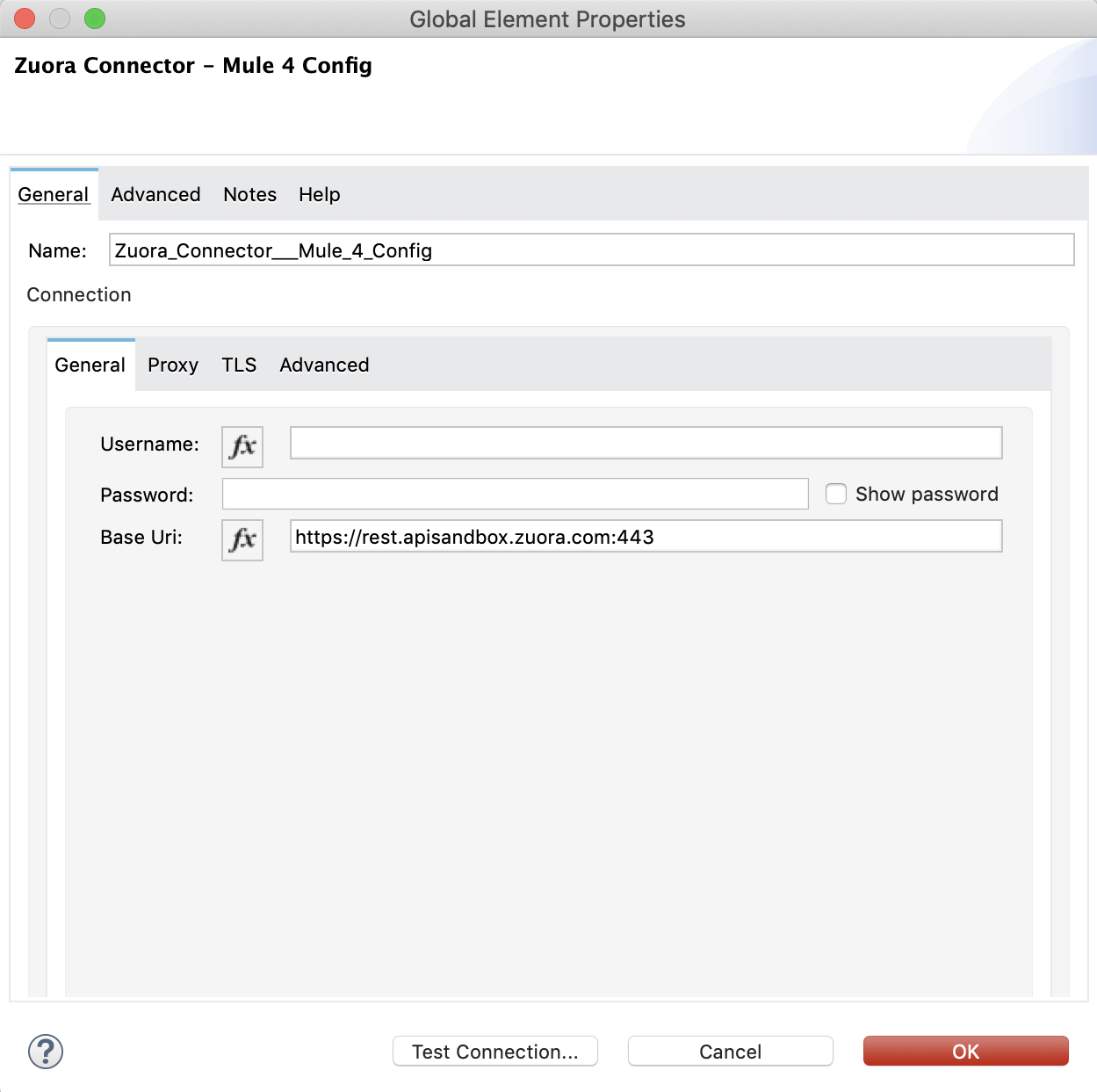
HTTP リスナーやスケジューラーなどのコネクタの入力元を設定します。
Studio でアプリケーションを設定したら、「Zuora の例」セクションを参照して Zuora Connector をお試しください。